win10如何解决无法上网问题 win10出现无法上网的两种解决方法
更新时间:2023-02-16 15:52:00作者:mei
win10系统无法上网很多操作都无法完成,不能看视频、查找资料、发送文件等,很多用户对此问题感到困惑。引起电脑无法上网原因很多,比如宽带欠费或到期、硬盘出现问题,网络设置出错,如果碰到无法上网的问题,可以通过下文两种方法来解决。
第一种方法:
可以尝试排除一下是不是我们的硬件出现了问题。
将机箱后网线的水晶头拔出,重新插拔一下或许就可以上网了。
第二种方法:
1、右键点击连接图标,选择打开“网络和Internet设置”。
2、找到你目前的网络连接。
3、选择“更改适配器设置”。
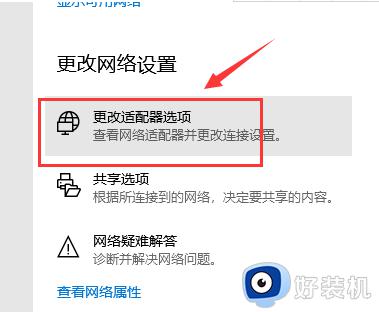
4、找到你的当前网络连接。
5、右键目前网络连接“属性”。
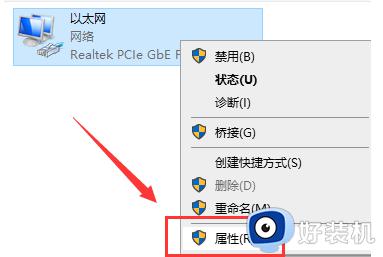
6、然后选择“多播协议”,点击安装。
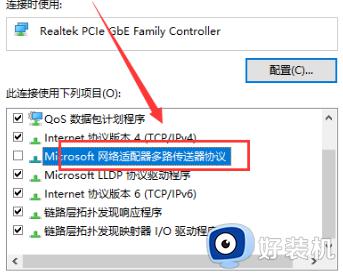
7、选择协议,添加。
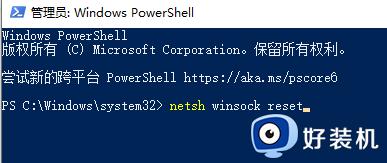
8、选择可靠多播协议 ,点击确定按钮,然后重启电脑。
9、如果不能解决,请同时按下“win+x”,选择命令提示符(管理员)。
10、在提示框输入netsh winsock reset,回车。
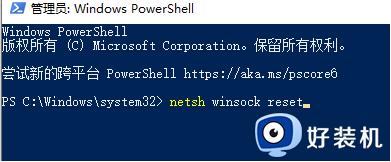
11、重置成功,重启你的电脑。
造成win10电脑连不上网的原因很多,我们要找出具体问题,然后在根据实际情况来解决修复,希望上文教程内容可以帮助到大家。
win10如何解决无法上网问题 win10出现无法上网的两种解决方法相关教程
- 为什么win10连不上网络 win10连不上网络的两种解决方法
- win10无法上网出现0x80070002怎么回事 win10上不了网0x80070002错误如何解决
- win10无线网络开关打不开怎么回事 打不开win10无线网络开关两种解决方法
- win10连接网络无internet怎么办 win10无internet安全无法上网三种解决方法
- win10上网图标为什么变成一个地球 win10上网图标变成一个地球的两种解决方法
- win10无法上网的修复方法 win10上不了网如何解决
- win10无internet安全无法上网怎么办 win10无显示internet安全不能上网的三种解决方法
- win10网络已连接但无法访问互联网为什么 win10网络已连接但无法访问互联网的两种解决方法
- win10电脑有网但edge打不开网页为什么 win10浏览器edge打不开网页但能上网两种解决方法
- win10连接不了任何wifi怎么回事 win10wifi搜得到但是连不上两种解决方法
- win10拼音打字没有预选框怎么办 win10微软拼音打字没有选字框修复方法
- win10你的电脑不能投影到其他屏幕怎么回事 win10电脑提示你的电脑不能投影到其他屏幕如何处理
- win10任务栏没反应怎么办 win10任务栏无响应如何修复
- win10频繁断网重启才能连上怎么回事?win10老是断网需重启如何解决
- win10批量卸载字体的步骤 win10如何批量卸载字体
- win10配置在哪里看 win10配置怎么看
win10教程推荐
- 1 win10亮度调节失效怎么办 win10亮度调节没有反应处理方法
- 2 win10屏幕分辨率被锁定了怎么解除 win10电脑屏幕分辨率被锁定解决方法
- 3 win10怎么看电脑配置和型号 电脑windows10在哪里看配置
- 4 win10内存16g可用8g怎么办 win10内存16g显示只有8g可用完美解决方法
- 5 win10的ipv4怎么设置地址 win10如何设置ipv4地址
- 6 苹果电脑双系统win10启动不了怎么办 苹果双系统进不去win10系统处理方法
- 7 win10更换系统盘如何设置 win10电脑怎么更换系统盘
- 8 win10输入法没了语言栏也消失了怎么回事 win10输入法语言栏不见了如何解决
- 9 win10资源管理器卡死无响应怎么办 win10资源管理器未响应死机处理方法
- 10 win10没有自带游戏怎么办 win10系统自带游戏隐藏了的解决办法
